PS实验报告分析.docx
《PS实验报告分析.docx》由会员分享,可在线阅读,更多相关《PS实验报告分析.docx(13页珍藏版)》请在冰豆网上搜索。
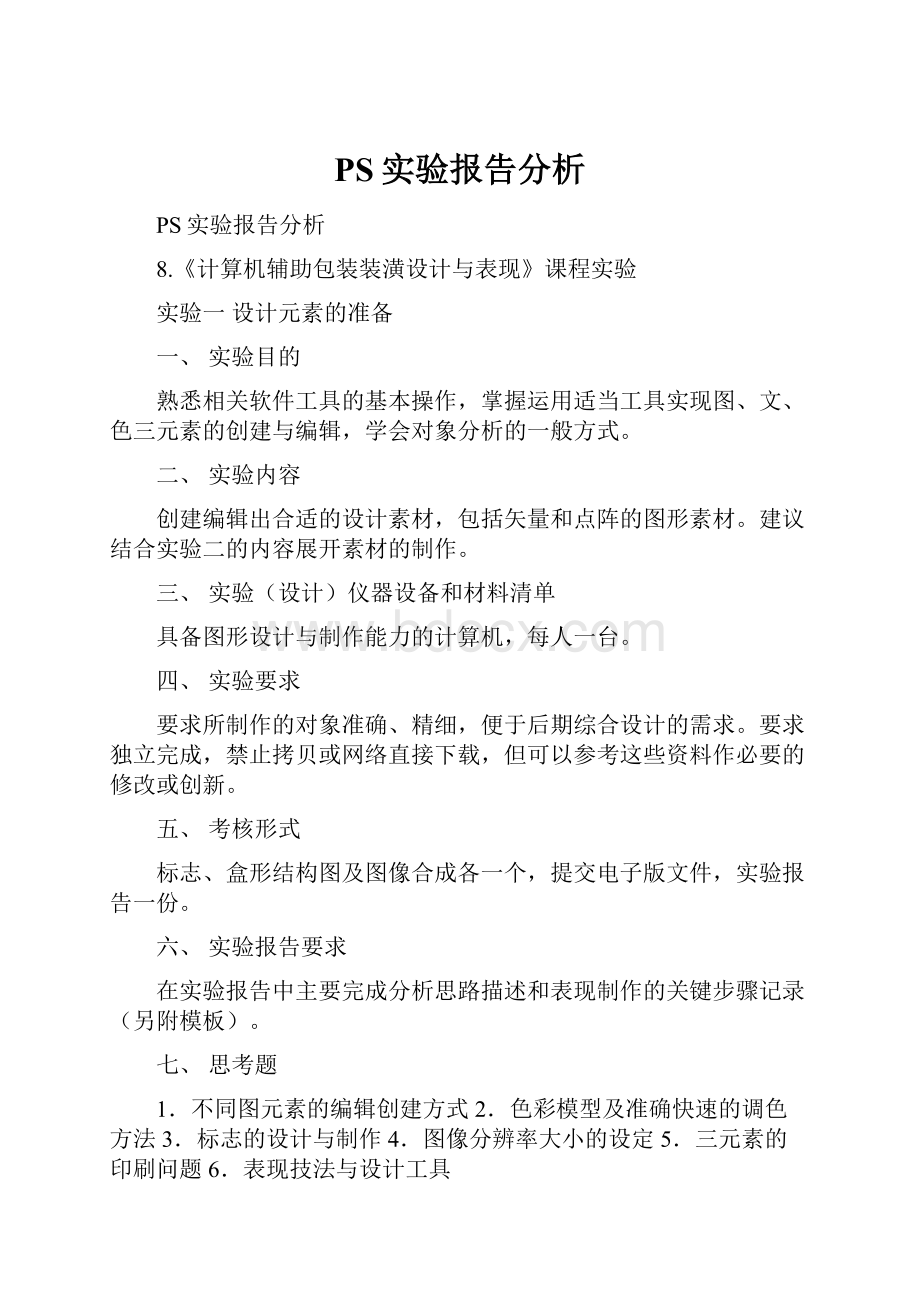
PS实验报告分析
PS实验报告分析
8.《计算机辅助包装装潢设计与表现》课程实验
实验一设计元素的准备
一、实验目的
熟悉相关软件工具的基本操作,掌握运用适当工具实现图、文、色三元素的创建与编辑,学会对象分析的一般方式。
二、实验内容
创建编辑出合适的设计素材,包括矢量和点阵的图形素材。
建议结合实验二的内容展开素材的制作。
三、实验(设计)仪器设备和材料清单
具备图形设计与制作能力的计算机,每人一台。
四、实验要求
要求所制作的对象准确、精细,便于后期综合设计的需求。
要求独立完成,禁止拷贝或网络直接下载,但可以参考这些资料作必要的修改或创新。
五、考核形式
标志、盒形结构图及图像合成各一个,提交电子版文件,实验报告一份。
六、实验报告要求
在实验报告中主要完成分析思路描述和表现制作的关键步骤记录(另附模板)。
七、思考题
1.不同图元素的编辑创建方式2.色彩模型及准确快速的调色方法3.标志的设计与制作4.图像分辨率大小的设定5.三元素的印刷问题6.表现技法与设计工具
7.通道、蒙版、容器等概念的内涵
实验二设计表现
一、实验目的
熟悉计算机辅助包装装潢设计与表现的一般性程序,学会对给定题目的盒型包装装潢设计进行一定的构思,能够绘制出设计原稿并能够制作出折叠后的立体效果展示图。
二、预习与参考
预先了解一些有关纸盒设计的内容,例如纸盒的结构造型设计、纸盒材料的承印特性等,了解一些包装装潢设计的理论知识和设计原则,参阅一些和题目相关的包装装潢作品,准备一些设计素材。
三、实验指标与要求
完成规定题目的设计原稿和用于网络展示用的效果图。
原稿要求符合一般的印刷技术需求,具备一定的实用价值和艺术性。
题目的范围为盒型或袋包装装潢为主,可以在此范围自拟一个题目,须经教师审核认定。
四、实验(设计)仪器设备和材料清单
具备图形设计与制作能力的计算机,每人一台。
五、考核形式
电子版设计原稿一份、效果展示图(多角度展示效果)一份、实验报告一份。
六、实验报告要求
在实验报告中主要的是完成分析思路描述和表现制作的关键步骤记录(另附模板)。
七、思考题
1.主题纸袋的设计2.药品包装设计3.茶包装设计4.化妆品包装设计5.拼版系列问题
6.纸等承印材料的印刷7.软件工具综合运用
中北大学机械与动力工程学院
实验报告
课程名称:
一、实验名称
设计元素的准备
二、实验目的
熟悉相关软件工具的基本操作,掌握运用适当工具实现图、文、色三元素的创建与编辑,学会对象分析的一般方式。
三、实验内容
四、实验用设备仪器及材料
具备图形设计与制作能力的计算机,每人一台
五、实验方法及步骤
(写出对象分析和制作的主要步骤)1、对象分析
图1图2图3
原图(图1)可以认为是图2加图3叠加到一起的图形,而图2可以看作三条黑色矩形斜切后的图案,图3为文字样式。
首先新建颜色为白色的正方形画布,绘制间距为5的等间距纵向辅助线,然后绘制横向辅助线,辅助线间距为2。
使用矩形选框工具选择矩形区域,填充黑色。
2、主要步骤
1)新建颜色为白色的正方形画布,绘制间距为5的等间距纵向辅助线,然后绘制横向辅助线,辅助线间距为2。
2)使用矩形选框工具选择矩形区域,填充黑色。
3)使用变形工具-旋转90°
4)使用矩形选框,选择图像下方,填充为白色。
效果如图:
5)使用文字蒙板工具,选择方正舒体,打出“adidas”。
6)调整图像文字位置。
6)清除参考线,并存档。
六、实验结果分析:
成绩评定:
指导教师:
段瑞斌
年月
日
中北大学机械与动力工程学院
实验报告
课程名称:
一、实验名称
熟悉计算机辅助包装装潢设计与表现的一般性程序,学会对给定题目的盒型包装装潢设计进行一定的构思,能够绘制出设计原稿并能够制作出折叠后的立体效果展示图。
二、实验目的
预先了解一些有关纸盒设计的内容,例如纸盒的结构造型设计、纸盒材料的承印特性等,了解一些包装装潢设计的理论知识和设计原则,参阅一些和题目相关的包装装潢作品,准备一些设计素材。
三、实验内容
完成规定题目的设计原稿和用于网络展示用的效果图。
原稿要求符合一般的印刷技术需求,具备一定的实用价值和艺术性。
题目的范围为盒型或袋包装装潢为主,可以在此范围自拟一个题目,须经教师审核认定。
四、实验用设备仪器及材料
具备图形设计与制作能力的计算机,每人一台五、实验方法及步骤
1、对象分析
实验需要制作并组合logo、条形码、正面图、背面图、盒型图,进而组合完整盒型图并制作立体效果图。
2、主要步骤
1)条形码的制作,使用coredraw对象-插入条码,输入条码数字“110206421700”制作条码,并导出为psd文件,方便photoshop使用。
2)使用coreldraw制作盒型图,添加辅助线,按照计算好的尺寸添加,利用矩形工具,添加图案,并填充不同的颜色,以用来区分。
篇二:
ps实验报告
政法学院
实验报告
(一)
姓名学院专业班级实验课程名称多媒体技术试验时间2012年10月日
指导教师及职称开课时间2012-2013学年第二学期
甘肃政法学院实验管理中心印制篇三:
photoshop实验报告
文科实验中心通识2课程
photoshop图像初步处理
(实验报告)
实验课程:
photoshop图像初步处理
学生学号:
12520214
所在班级:
2012-2013学年
(一)(首八周)
学生姓名:
指导老师:
实验时间:
2011-2012学年
(二)
实验一扶正、裁剪、换背景...........................................................................................................3
实验二曝光不足、曝光过度、镜头光晕........................................................................................4
实验三矫色、换服色....................................................................................................................5
实验四去“斑”、除眼袋、美白牙齿............................................................................................6
实验五美化皮肤、除皱、涂口红...................................................................................................7
实验六染发、纹身、瘦脸.............................................................................................................8
试验七隆鼻、变脸、景深...............................................................................................................9
实验八合成、水墨画..................................................................................................................10
实验一扶正、裁剪、换背景
一、实验目的
photoshop图像初步处理能力学习与试验,利于审美能力得到提高,利于当
代大学生艺术素质与人文精神的培养,同时,实际动手参与实验,对于学生全面、健康、快速的成长,提前适应社会的需要,成为新型复合型人才都将有着积极的意义。
二、实验内容
1、扶正、裁剪、换背景。
2、通过实验学习初步认识与掌握软件若干特效工具如下,“编辑/自由变换”
命令;“工具”中裁剪工具;“工具箱”魔棒选取工具、图层新建、“选择/
修改/羽化”命令。
三、实验方法与步骤
(一)扶正
实验要点:
通过“编辑/自由转换”命令,调整水平或者自己所需要的角度。
扶正前扶正后
(二)换背景
实验要点:
运用“工具箱”魔棒选取背景,将选区通过“选择/修改/羽化”命令来调整。
换背景前换背景后
实验二曝光不足、曝光过度、镜头光晕
一、实验目的
photoshop图像初步处理能力学习与试验,利于审美能力得到提高,利
于当代大学生艺术素质与人文精神的培养,同时,实际动手参与实验,对于
学生全面、健康、快速的成长,提前适应社会的需要,成为新型复合型人才都将有着积极的意义。
二、实验内容
1、曝光不足、曝光过度、镜头光晕。
2、通过实验学习初步掌握软件若干特效工具如下,“图像/调整/曲线”命令;“滤镜/
渲染/镜头光晕”对话框。
三、实验方法和步骤
(一)曝光不足
实验要点:
通过“图像/调整/曲线”命令。
点击向上拉动中线,调整到自己所需要的数。
(二)曝光过度
实验要点:
通过“图像/调整/曲线”命令,点击向下拉动中线,调整到自己所需要的数值。
实验三矫色、换服色
一、实验目的
photoshop图像初步处理能力学习与试验,利于审美能力得到提高,利于当
代大学生艺术素质与人文精神的培养,同时,实际动手参与实验,对于学生全面、健康、快速的成长,提前适应社会的需要,成为新型复合型人才都将有着积极的意义。
二、实验内容
1、矫色、换服色
2、通过实验学习初步认识与掌握软件若干特效工具如下,“图像/自动颜色”命令;“渐变”填充;
三、实验方法与步骤
(一)矫色
实验要点:
通过“图像/自动颜色”命令,自动调节偏蓝或偏黄。
亦可再通过其他调色命令,辅助调整到自己所需要的色调。
(二)换服色
实验要点:
使用工具箱“魔棒”选中裙子,执行“复制”和“粘贴”命令后,系统会自动新建一个图层。
然后,“选择”新建一个图层中裙子部分。
执行渐变色的”渐变”填充,设置图层的混合模式为“颜色”,即完成换色效果。
篇四:
ps实验报告
实验报告
(理工类)
2010至2011学年度第1学期
课程名称图像处理
系别班级经济贸易系10电子商务2班学号1004131008
姓名章亚建
授课教师周艳燕
指导教师周艳燕
实验项目一:
奥运五环制作、三基色调制同组者:
填写日期:
实验日期:
实验项目二:
一寸证件照制作同组者:
填写日期:
实验日期:
篇五:
ps完整版实验报告
实验一工具箱及图层面板的使用
实验学时:
4学时
一、实验目的
1.熟练掌握photoshop工具箱中各种工具的使用方法。
2.重点掌握选框工具、磁性套索工具、修复工具、渐变工具的使用。
3.对图层面板有一个初步的认识。
二、实验原理
1.选框工具:
矩形选框工具、椭圆选框工具、单行(列)选框工具及参数设置:
[新选区]:
当按下此按钮时,矩形选取工具处于正常的工作状态。
此时,只能在图像上建立一个选区,当再建立第二个选区时,第一个选区将消失。
所以,在这种状态下,可以用选取新选区的方法来取消当前的选区。
[添加到选区]:
当按下此按钮时,矩形选取工具处于相加工作状态。
此时,如果已有一个选区,当再建立第二个选区时,第一个选区将和第二个选区相加,形成更大的选择范围。
[从选区减去]:
当按下此按钮时,矩形选取工具处于相减工作状态。
此时,如果已有一个选区,当再建立第二个选区且有相交部分时,第一个选区将减去第二个选区,原来的选择区域将缩小,相当于用第二个选区切掉了第一个选区的一部分。
[与选区相交]:
当按下此按钮时,矩形选取工具处于相交工作状态。
此时,如果已有一个选区,当再建立第二个选区且两个选区有相交部分时,两个选区将进行相交操作,即最后只剩下相交的区域。
矩形选取工具选项栏上的[羽化]为羽化值,这是选取工具的一个重要参数。
设置羽化值后,可以使选区变得柔和。
此参数值越大,选区越柔和。
除此之外,在矩形选取工具选项栏上还有一个[样式]下拉列表框。
单击[样式]下拉按钮,会弹出一个列表框。
该列表有三个选项,各选项意义如下:
[标准]:
系统的默认选项。
当选取此项时,可以制作任意形状的矩形选区。
[约束长宽比]:
当选取此项时,其后面的[宽度]和[高度]框变为可用,可以在框中分别填入一个整数值,然后用矩形选取工具在图像上制作一个选区。
此时建立的选区将受所设定比例的限制。
[固定尺寸]:
当选取此项时,其后面的[宽度]和[高度]框也变为可用,可以在框中分别填入一个整数值来精确指定所建立选区的宽度和高度。
2.磁性套索工具是一种可以识别图像边界的选择工具。
如果在选取时单击一下鼠标就可产生一个节点,以便指定当前选定的位置,按一下[delete]键可以删除一个节点。
磁性套索工具选项栏的选项如下:
[宽度]:
用于设置在选取时能够检测的边缘宽度,其值在1至40之间,值越小检测范围越大。
[边缘反差]:
用于设定选取时的边缘反差(范围在1%~100%之间)。
值越大反差越大,选取的范围越精确。
[频率]:
用于设置选取时的节点数(范围在0-100之间),这些节点起到了定位选择的作用,值越大产生的节点越多。
3.修复工具:
修复画笔工具、仿制图章的使用
修复工具可以在不改变原图像的形状、光照、纹理等属性的前提下,清除图像上的杂质、刮痕和折皱。
此工具除了可以对普通图像进行优化外,也适用于照片级的高清晰度图像以及普通的照片。
4.渐变工具:
渐变工具实际上是在图像上或图像的某一区域中填入一种具有多种颜色过渡的混合色。
在photoshop中,渐变工具提供了5种样式:
直线渐变、圆形渐变、角度渐变、反射状渐变和菱形渐变。
此外,在渐变工具选项栏上还有其他工具所没有的选项,其功能如下所列:
渐变样式列表框:
打开下拉列表,可以从中选择15种默认的渐变样式。
[透明]:
此复选框可以用于关闭或启用透明选取。
[抖动]:
选取此复选框可以使用递色法来表现中间色调,使渐变效果更加平顺。
[反相]:
选择此复选框后,填充的渐变颜色与设定的颜色相反。
例如选择前景色至背景色渐
变样式,填充后的效果变为背景色至前景色渐变。
三、实验设备
计算机
操作系统windows2000/xp
photoshop图形图像处理软件及相关软件
四、实验内容
1.抠取人物:
将人物从背景中抠取出来。
(1)打开photoshopcs,在“文件”菜单中选择“打开”命令,弹出“打开”对话框,找到相应的图片ps11打开。
(2)将背景色颜色设置为黑色。
(3)选择磁性套索工具,参数设置为默认,沿着人物的边缘拖动鼠标,将会自动建立节点吸附在人物边缘。
(4)连接结点的起点和终点,建立选区,然后使用“选择”菜单中的“反选”,使用delete删除反选区域中的内容即可(图1-1)。
(5)最后存储图片。
注意存储时选择所需要的图片格式(如psd、jpeg、gif等格式)。
图1-1
2.去除瑕疵:
去除图像中不需要的内容或杂质。
(1)打开photoshopcs,在“文件”菜单中选择“打开”命令,弹出“打开”对话框,找到相应的图片ps12打开。
(2)选择修复画笔工具或仿制图章工具,结合alt键,单击鼠标左键,在正常颜色地方进行取样,注意取样的时候尽量在离修复点最近的地方取样。
(3)松开键盘和鼠标左键。
(4)按住鼠标左键,在要修复的地方进行涂抹。
(5)在“文件”菜单中选择“存储”命令,对文件进行存储。
最终效果如图1-2。
图1-2
3.制作一个简单的书本封面。
(1)打开photoshopcs,在“文件”菜单中选择“新建”命令,弹出“新建”对话框,建
立大小为800*600,分辨率为72像素/英寸,颜色模式为rgb的文件,选择背景色为白色(如图1-3),在图层面板中会生成一个背景图层(如图1-4)。
图
1-3
图1-4
(2)双击背景图层,将该图层转换为普通图层,命名为“图层1”。
(3)打开需要的图片ps13,将图片复制至新建立的文件中,会自动生成“图层2”,将对其进行适当的缩小,如图1-5。
图1-5
(4)回到“图层1”,使用吸管工具吸取“图层2”的主色调浅蓝色,使用油漆桶工具或快
捷键alt+delete,将“图层1”填充为浅蓝色。
(5)在“图层2”中使用椭圆工具,并设置羽化值为50,绘制椭圆,反选,使用delete键删除反选区域中的内容,多次删除,直至与背景颜色适当融合为止,如图1-6;
图1-6
(6)同样的方法打开需要的图片ps14,制作“图层3”,如图1-7。
图1-7
(7)新建“图层4”,使用矩形选框工具,在文件顶部绘制一矩形填充黑色。
(8)新建“图层5”,使用矩形选框工具,在文件底部绘制另一矩形。
使用渐变工具,将渐变色设置成黑色至透明的渐变,选择线性渐变,在矩形中从左至右拖动鼠标进行填充。
(9)最后使用文字工具输入文字,对图片进行修饰。
保存为psd格式的图片,最终效果如图1-8。
图1-8
五、实验思考题
(1)修复画笔工具与仿制图章工具的区别是什么?
它们除了可以进行瑕疵的修复,还有其它的哪些功能?
(2)渐变工具提供了哪几种渐变样式?
它们分别能产生什么效果?
请结合具体的例子进行体会区分。